수정: Android 12에서 블루투스 통화가 작동하지 않음

Android 12에서 블루투스 통화가 작동하지 않으면 기기를 제거했다가 다시 페어링하거나 개발자 옵션을 조정하거나 네트워크 설정을 재설정해야 합니다.
앱 서랍은 살짝 밀기만 하면 되지만 우리 대부분은 가장 일반적으로 사용하는 몇 가지 앱을 선택하여 홈 화면에 배치하는 경향이 있습니다. 실용적인 측면 외에도 필요에 맞게 화면 을 사용자 정의 하는 것은 미학적으로 매우 즐겁습니다 . 그러나 일부 사용자는 어떤 이유로 Android에서 홈 화면 아이콘이 회색이라고 보고합니다. 그들 중 일부는 이러한 아이콘을 제거하거나 삭제할 수 없는 반면 다른 일부는 아이콘이 회색으로 변한 이유와 수행해야 하는 작업을 확신하지 못합니다.
몇 가지 제안 사항이 있으며 아래에서 찾을 수 있습니다.
목차:
Android에서 앱 아이콘이 회색으로 표시되는 이유는 무엇입니까?
이 문제가 발생하는 데는 여러 가지 이유가 있습니다.
아래 홈 화면에서 회색 아이콘을 제거하는 방법을 알아보세요.
1. 디지털 웰빙 확인
이 발생에 대한 몇 가지 가능한 이유가 있습니다. 정확히는 4가지 이유가 있지만 우리가 알지 못하는 무언가가 있을 수 있습니다. 첫 번째는 디지털 웰빙 의 일부로 최신 Android 스킨에서 사용할 수 있는 일종의 앱 타이머입니다 .
이를 통해 모든 앱에 일일 시간 제한을 설정하고 사용을 제한하여 중독성 게임을 하고 싶은 충동을 유지하거나 몇 시간 동안 소셜 미디어 타임라인을 스와이프하고 현실을 완전히 무시할 수 있습니다.
일일 한도에 도달하면 앱이 닫히고 아이콘이 회색으로 표시됩니다. 카운터가 재설정되는 자정까지 앱 사용이 제한됨을 알려드립니다. 또는 이 옵션을 끌 때까지.
따라서 가장 먼저 확인해야 할 것은 디지털 웰빙이며 Android에서 회색으로 표시된 홈 화면 아이콘이 실제로 앱 타이머 또는 일종의 초점 모드에 의해 비활성화되지 않았는지 확인해야 합니다.
Android에서 앱 타이머 또는 포커스 모드를 비활성화하려면 다음 지침을 따르세요.
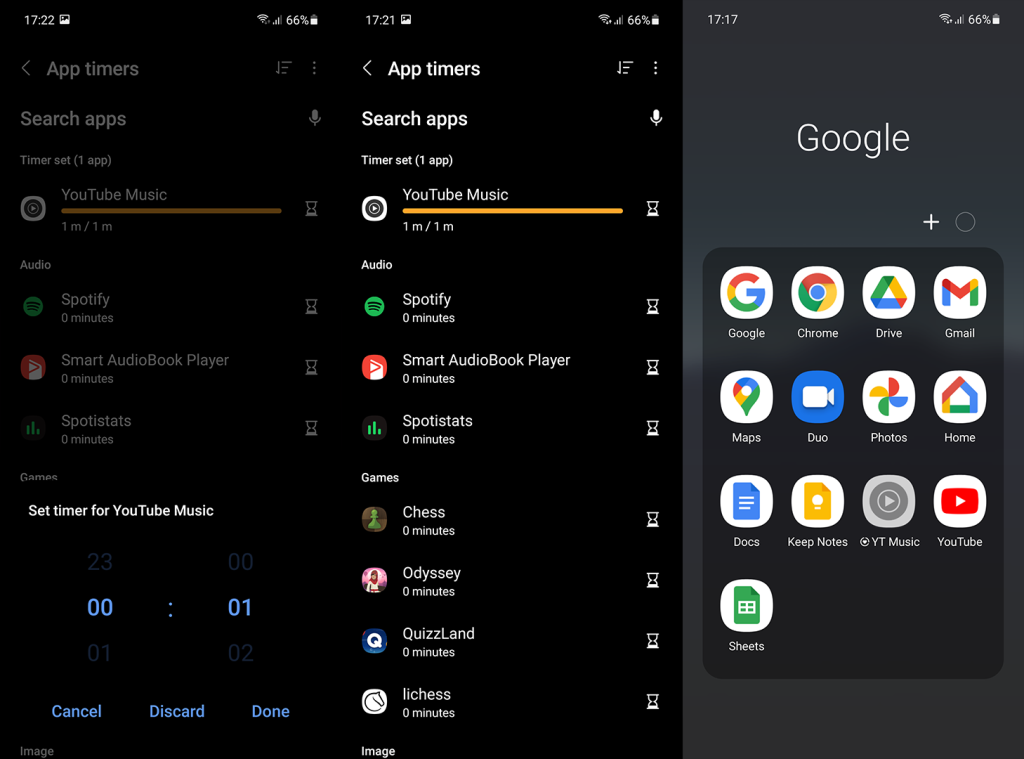
2. 초기 설정 후 복원된 앱 확인
홈 화면에서 회색 앱에 대한 다음 가능한 이유는 백업 복원 프로세스와 관련이 있습니다. 즉, Google 드라이브 백업 또는 독점 서비스(예: Samsung Cloud)의 백업은 홈 화면 레이아웃과 아이콘을 저장합니다.
따라서 초기화 후 또는 초기 설정 중에 기기를 복원하면 해당 앱이 Play 스토어에서 아직 다운로드 중이더라도 홈 화면에 아이콘이 표시됩니다. 앱을 받을 때까지 아이콘은 회색으로 유지됩니다.
따라서 회색의 홈 화면 바로 가기를 제거하는 방법을 찾기 위해 서두르기 전에 앱이 Play 스토어에서 설치되어 있는지 확인하십시오. 전체 복원 프로세스에는 시간이 걸릴 수 있으므로 잠시 기다렸다가 아이콘이 여전히 회색인지 확인하십시오. 특정 앱의 설치를 취소하면 아이콘이 사라지므로 해당 앱을 시도하고 나중에 수동으로 앱을 설치할 수 있습니다.
반면에 공장 초기화를 수행하지 않고 문제가 갑자기 나타나면 다음 단계로 이동하십시오.
3. 기본 런처에서 캐시 및 데이터 지우기
문제는 기본 런처에 있거나 타사 런처를 선호하는 경우 사용자 지정 런처에 있을 가능성이 더 큽니다. 기본 런처에서 로컬 데이터를 지우고 홈 화면의 회색 아이콘에서 아이콘을 제거하는 것이 좋습니다. 앱 서랍에서 언제든지 홈 화면 바로가기를 다시 추가할 수 있습니다.
기본 런처에서 로컬 데이터를 지우는 방법은 다음과 같습니다.
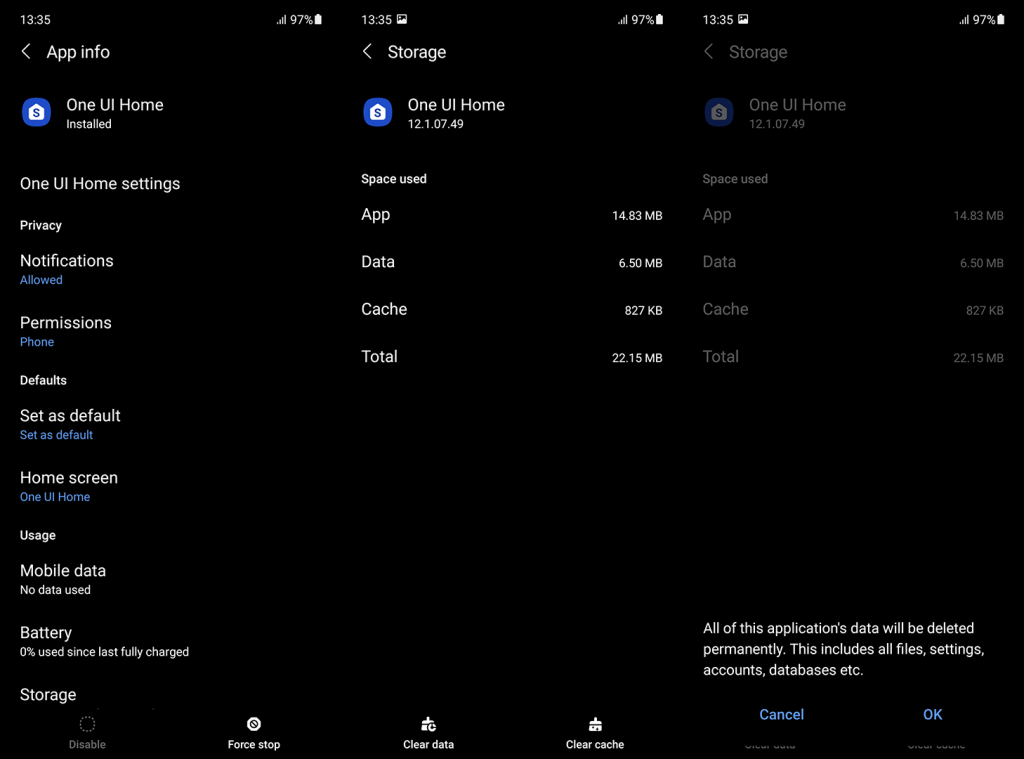
또는 런처에서 업데이트를 제거하고 도움이 되는지 확인할 수 있습니다. Android 런처에서 업데이트를 제거하려면 설정 > 앱 > 모든 앱 > 기본 런처로 다시 이동합니다. 그런 다음 점 3개 메뉴를 탭하고 업데이트 제거를 탭합니다. 이 옵션을 사용할 수 없는 경우 대체 실행 프로그램을 다운로드하여 기본값으로 설정하십시오. 내장 런처가 활성화되지 않으면 재설정할 수 있습니다.
4. 깨진 앱 바로가기 삭제
마지막으로 회색으로 표시된 앱 아이콘이 모서리에 작은 아이콘을 표시하는 경우 이는 앱 또는 앱 기능에 대해 만든 바로 가기이며 앱이 제거되거나 비활성화되었음을 의미합니다. 이것은 바로 가기가 손상되어 제거해야 함을 의미합니다. 어떤 이유로 제거할 수 없으면 안전 모드( 여기 에 설명 됨)로 부팅하고 손상된 바로 가기를 삭제해 보십시오.
바라건대, 문제가 해결됩니다. 읽어 주셔서 감사합니다. 간과한 사항이 있으면 대체 솔루션을 공유하는 것을 잊지 마십시오. 아래의 의견 섹션에서 저희에게 연락하거나 및 에서 저희에게 연락하십시오.
저장 공간이 부족하면 앱이 작동하지 않습니다. 실행되는 동안 데이터를 저장해야 하며 이러한 파일은 상당히 클 수 있습니다 . 대용량 파일을 삭제하거나 SD 카드로 이동하여 여유 공간을 확보할 수 있습니다. Android에서 저장 공간을 확보하는 8가지 방법이 담긴 전체 가이드를 확인하세요 .
주의: 이 앱에 저장된 모든 데이터는 삭제됩니다.
 앱 삭제 를 탭합니다 .
앱 삭제 를 탭합니다 .중요: 문제 해결 단계를 시도했지만 여전히 문제가 있는 경우 당사나 앱 개발자에게 문의하세요.
Android 12에서 블루투스 통화가 작동하지 않으면 기기를 제거했다가 다시 페어링하거나 개발자 옵션을 조정하거나 네트워크 설정을 재설정해야 합니다.
iPhone에서 공유 앨범이 표시되지 않으면 설정에서 옵션을 활성화하거나 네트워크를 확인하거나 구독자를 제거했다가 다시 추가하십시오.
Android에서 Google 지도가 말을 하지 않고 길찾기가 들리지 않는 경우 앱에서 데이터를 지우거나 앱을 다시 설치하세요.
Android용 Gmail에서 이메일을 보내지 않는 경우 수신자 자격 증명 및 서버 구성을 확인하거나 앱 캐시 및 데이터를 지우거나 Gmail을 다시 설치하세요.
사진과 동영상이 많지 않아도 사진 앱이 iPhone의 저장 공간을 너무 많이 차지한다면 팁을 확인하고 공간을 확보하세요.
iPhone에서 시크릿 모드를 끄려면 탭 아이콘을 열고 드롭다운 메뉴에서 시작 페이지를 선택하거나 Chrome에서 탭을 선택합니다.
모바일 네트워크를 사용할 수 없는 경우 SIM 및 시스템 설정을 확인하고 비행기 모드를 비활성화하거나 네트워크 설정을 재설정하십시오.
iPhone에서 Bluetooth 볼륨이 너무 낮은 경우 큰 소리 줄이기 옵션을 비활성화하여 볼륨을 높일 수 있습니다. 여기에서 방법을 알아보세요.
Android에서 화면이 꺼져 있을 때 Spotify 재생이 중지되면 백그라운드 활동을 허용하거나 배터리 최적화를 비활성화하거나 앱을 다시 설치하세요.
Android에서 연락처가 무음으로 울리도록 하려면 즐겨찾는 연락처에 대한 방해 금지 예외를 조정하면 됩니다. 기사의 세부 사항.








